Jei „iOS“ įrenginyje saugote daug nuotraukų ir kitų failų, galbūt norėsite belaidžio prieigos prie šių nuotraukų nepaleidę „iTunes“. Norėdami tai padaryti, savo iOS įrenginį turėsite paversti tinklo disku. Tam reikia trečiosios šalies programos, vadinamos USB atmintinė. Ši programa iTunes App Store kainuoja 4,99 USD.
Prieš pradėdami įsitikinkite, kad atsisiuntėte „Flash Drive“ programą iš „iTunes App Store“.
Turinys
- „iOS“ įrenginio naudojimas kaip „flash drive“.
-
Failų perkėlimas naudojant telefoną
- Susiję įrašai:
„iOS“ įrenginio naudojimas kaip „flash drive“.
Norėdami pradėti, įsitikinkite, kad „iOS“ įrenginyje įjungtas „Wi-Fi“. Tai galite padaryti per paleidimas „iOS“ įrenginio nustatymų programa. Žiūrėkite į ekrano viršų. Pamatysite parinktį, pažymėtą „Wi-Fi“, bakstelėkite šią parinktį. Iš čia galite prisijungti prie savo namų tinklo.
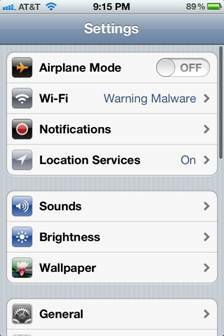
Dabar atidarykite „Flash Drive“ programą „iOS“ įrenginyje. Pažvelkite į ekrano apačią, pamatysite tris skirtukus. Bakstelėkite skirtuke „Wi-Fi Drive“. Pamatysite IP adresą. Norėdami atlikti kelis kitus veiksmus, laikykite šį ekraną atidarytą „iDevices“ ekrane.
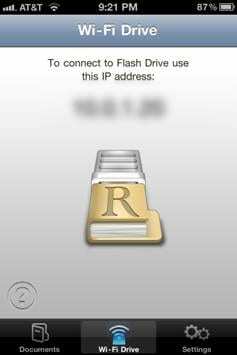
„Mac“ dešiniuoju pelės mygtuku spustelėkite Finder piktogramoje, esančioje kairėje doko pusėje. Kai tai padarysite, pasirodys iššokantis langas. Spustelėkite parinktyje „Prisijungti prie serverio“. Kai tai padarysite, pasirodys iššokantis langas.
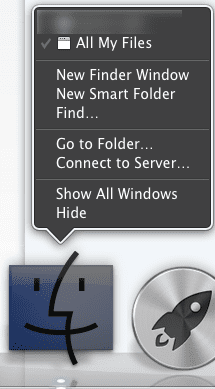
Pažvelkite į iššokančio lango centrą. Pamatysite teksto laukelį, pažymėtą „Serveris“. Teksto laukelyje įveskite IP adresą, kuris rodomas „Flash Drive“ programoje. Jis turėtų būti suformatuotas taip: " http://xx.x.x.xx”. Po šito, spustelėkite mygtuką „prisijungti“. Dabar esate prisijungę prie „iOS“ įrenginio.
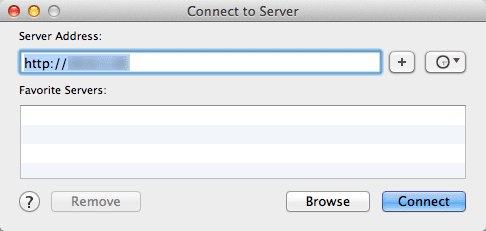
Failų perkėlimas naudojant telefoną
Jei norite perkelti failus iš „Mac“ į „iPhone“, atidarykite naują „Finder“ langą. Pažiūrėkite į kairę lango pusę. Pamatysite antraštę „Bendrinama“. Po ja pamatysite savo iOS įrenginio IP adresą. Norėdami siųsti failus į savo įrenginį, tiesiog numeskite failus į savo iPhone IP adresą.
„Flash Drive“ programa gali atidaryti daugumą „Microsoft Office“ failų, PDF failų ir daugelio kitų failų tipų. Tai puikiai tinka norint peržiūrėti dokumentus keliaujant.
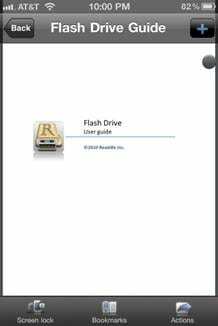
Norėdami peržiūrėti failus savo iPhone, bakstelėkite skirtuke „Dokumentai“, esančiame apatiniame kairiajame „iPhone“ ekrano kampe. Dabar galėsite peržiūrėti failus, kuriuos perkėlėte iš „Mac“ į „iPhone“.
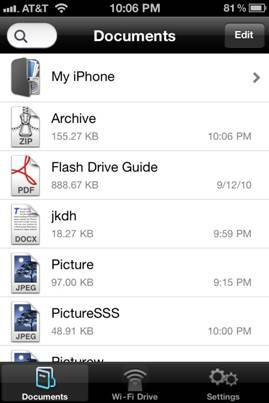
Dėkojame, kad perskaitėte šią „Apple Tool Box“ mokymo programą. Netrukus patikrinkite, ar rasite daugiau su „Apple“ susijusio turinio.

Technologijų apsėstas nuo ankstyvo A/UX pasirodymo Apple sistemoje, Sudz (SK) yra atsakingas už AppleToolBox redakcinę kryptį. Jis įsikūręs Los Andžele, Kalifornijoje.
Sudz specializuojasi aprėpdama visus „macOS“ dalykus, per daugelį metų peržiūrėjusi daugybę OS X ir „macOS“ patobulinimų.
Ankstesniame gyvenime Sudzas dirbo padėdamas „Fortune 100“ įmonėms įgyvendinti technologijų ir verslo pertvarkos siekius.